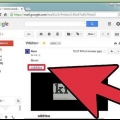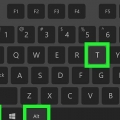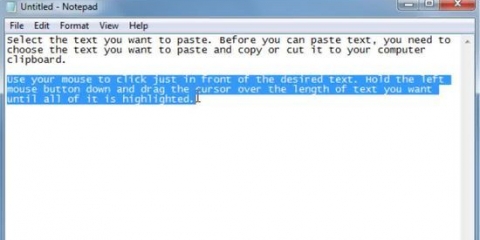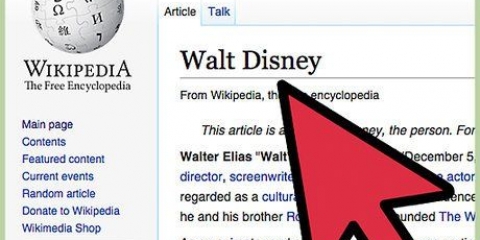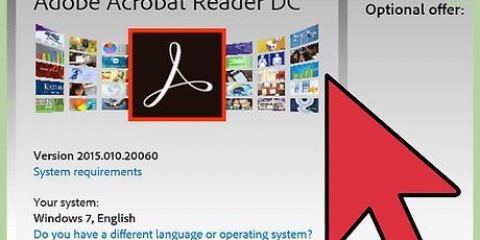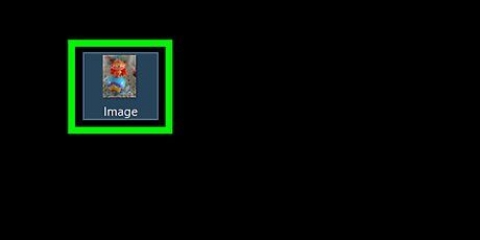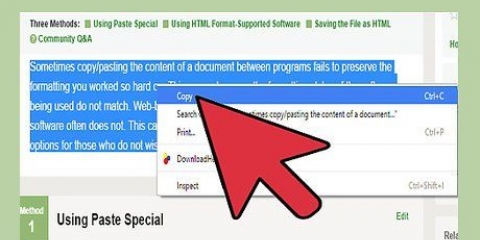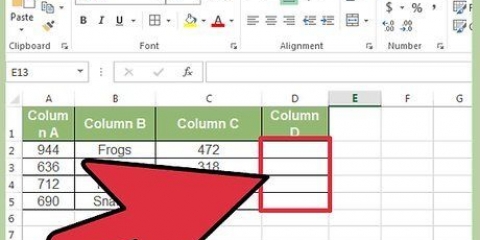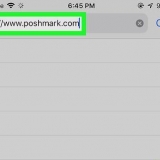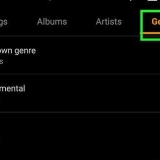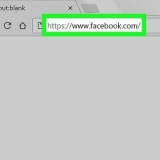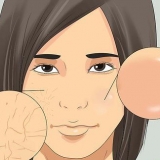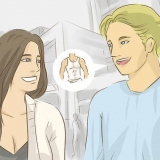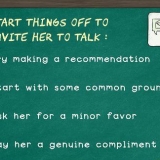Druk die Ctrl-sleutel (Windows) of Cmd-sleutel (Mac) en klik terselfdertyd op lêers as jy veelvuldige lêers wil kies wat nie langs mekaar is nie. Om `n reeks lêers te kies, klik die eerste lêer, druk Shift en hou Shift in terwyl jy op die laaste lêer klik. Alle lêers tussen die eerste en laaste lêer sal nou ook gekies word. Windows en Linux: Ctrl + C Mac OS X: Command + C As jy nie die lêer wat gekopieer moet word op sy oorspronklike plek wil hou nie, d.w.s. jy wil die lêer skuif, gebruik die sny sleutelkombinasie. Gebruik die volgende sleutelkombinasie: 3. Druk die sleutelkombinasie vir "om vas te hou". Dit sal alles wat jy gekopieer het op die aktiewe plek plaas. Jy kan die gekopieerde materiaal soveel keer plak as wat jy wil. Die sleutelkombinasie vir plak is: Windows en Linux: Ctrl + V Mac OS X: Command + V
As jy `n prent op `n webwerf wil kopieer, kies "Kopieer prent" in die spyskaart. As jy nie die lêer op sy oorspronklike plek wil stoor nie, kies "om te sny" in plaas van "te kopieer". Dit sal die lêer na `n nuwe plek skuif wanneer jy die lêer plak. Jy kan nie lêers op onbewerkbare plekke, soos webwerwe en CD`s, sny nie.


Jy kan stel wanneer die knipbord geaktiveer word deur op die knoppie te klik "Opsies" onderkant van die venster "knipbord". Die items op die knipbord is toeganklik vanaf alle programme binne Office. Dit werk op iOS en Android. 3. Plak die teks. Gaan na die plek waar jy die teks wil plak. tik die skerm, rus die vinger vir `n oomblik op die skerm. Nou verskyn die opsie "om vas te hou". Druk op die knoppie "om vas te hou" om die gekopieerde seleksie op die verlangde plek te plak.
Kopieer en plak
Inhoud
- Trappe
- Metode1 van 7: Kies wat om te kopieer
- Metode 2 van 7: Kopieer en plak met sleutelbordkortpaaie
- Metode 3 van 7: Regskliek
- Metode4 van 7: Gebruik spyskaartopsies binne `n program
- Metode 5 van 7: Sleep en los
- Metode 6 van 7: Kopieer met Microsoft Office-knipbord
- Metode 7 van 7: Kopieer op mobiele toestelle
- Wenke
Die `kopieer` en `plak` funksies is van die basiese beginsels van werk met `n rekenaar. Sodra jy weet hoe om dit te doen, word dit baie makliker om teksdokumente te redigeer, lêers te bestuur en foto`s te deel. In hierdie artikel sal ons jou al die maniere wys waarop jy teks en lêers kan kopieer en plak, ongeag die bedryfstelsel en jou rekenaarkennis.
Trappe
Metode1 van 7: Kies wat om te kopieer
1. Kies teks. Jy kan met jou muis klik en sleep om spesifieke stukke teks te kies of jy kan Ctrl + A (Windows) of Cmd + A (Mac) druk om alle teks in `n dokument of op `n bladsy te kies.
2. Kies lêers. As jy `n lêer op jou rekenaar wil kopieer, byvoorbeeld om dit te skuif, kan jy eenvoudig daarop klik om dit te kies. Of klik en sleep `n seleksiekassie om verskeie lêers om verskeie lêers gelyktydig te kies.
3. Regskliek op webwerwe. As jy `n prent vanaf `n webwerf wil kopieer, hoef jy dit nie te kies nie. Regskliek net (Ctrl-klik op `n Mac) op die prent. Kies in die spyskaart wat verskyn "Om te kopieer". Sien die afdeling "Regs klik" vir meer besonderhede.
Metode 2 van 7: Kopieer en plak met sleutelbordkortpaaie
1. Gebruik sleutelkombinasie (snelsleutel) vir kopie. Dit sal kopieer wat jy gekies het. Die gekopieerde lêer bly op sy oorspronklike plek. Jy kan net een seleksie op `n slag kopieer. As jy iets anders kopieer voordat jy dit plak, sal jy die vorige kopie oorskryf. Die sleutelkombinasie om te kopieer is soos volg:
- Windows en Linux: Ctrl + X
- Mac OS X: Command + X
- Jy kan nie lêers op onbewerkbare plekke, soos webwerwe en CD`s, sny nie.
2. Gaan na die plek waar jy die lêer wil plak. Wanneer jy teks plak, plaas die wyser waar jy die teks wil plaas. Wanneer jy lêers plak, maak die vouer of plek oop waar jy die lêer wil plaas. Maak seker dat die venster waarin jy gaan plak, aktief is.
Metode 3 van 7: Regskliek
1. Regskliek op die een wat jy gekies het. `n Kieslys sal nou oopmaak met verskeie opsies. `n Mac het `n muis met net een knoppie, om steeds die funksionaliteit van die regtermuisknoppie te gebruik, druk Control terwyl jy klik. As jy verskeie lêers gekies het, maak dit nie saak watter lêer jy klik nie. As jy baie teks gekies het, maak dit nie saak waar jy in die geselekteerde teks klik nie.

2. Kies "te kopieer" in die spyskaart. Dit sal kopieer wat jy gekies het, wat die oorspronklike lêer ongeskonde laat op sy oorspronklike plek.

3. Regskliek op die plek waar jy wil plak. Wanneer jy teks plak, plaas die wyser waar jy die teks wil plaas. Wanneer jy lêers plak, maak die vouer of plek oop waar jy die lêer wil plaas. Maak seker dat die venster waarin jy gaan plak, aktief is.

4. Kies "om vas te hou" in die spyskaart. Plak die gekopieerde materiaal op die huidige ligging van die wyser. Jy kan dit verskeie kere op verskeie plekke plak.
Metode4 van 7: Gebruik spyskaartopsies binne `n program
1. Klik op die spyskaart in die boonste balk "Om te verwerk". Jy sal nie hierdie spyskaart in alle programme vind nie, dit is ook moontlik dat die spyskaart `n ander naam het. Byvoorbeeld, in Google Chrome moet jy op die knoppie klik met die drie lyne onder mekaar, dan kan jy kies "Om te verwerk". In Microsoft Word 2007 en nuwer sal jy die funksie in die Tuis-oortjie vind. In die meeste programme op `n Mac word die spyskaart genoem "Verander".
2. Kies "te kopieer". Die geselekteerde lêers of geselekteerde teks sal gekopieer word sonder om van die oorspronklike ligging te verdwyn.
As jy nie die lêer op sy oorspronklike plek wil stoor nie, kies "om te sny" in plaas van "te kopieer". Dit sal die lêer na `n nuwe plek skuif sodra jy die lêer stoor "plak". Jy kan nie lêers op onbewerkbare plekke, soos webwerwe en CD`s, sny nie.
3. Gaan na die plek waar jy die lêer wil plak. Wanneer jy teks plak, plaas die wyser waar jy die teks wil plaas. Wanneer jy lêers plak, maak die vouer of plek oop waar jy die lêer wil plaas. Maak seker dat die venster waarin jy gaan plak, aktief is. 4. Klik weer op die spyskaart "Om te verwerk" of "Verander" wanneer jy in die venster is waarheen jy die teks of lêer wil skuif. Kies "Om vas te hou". Die gekopieerde lêers of teks word nou op die plek van jou wyser of onderaan die aktiewe venster geplaas.
Metode 5 van 7: Sleep en los
1. Tel die keuse met die muis op en sleep dit na die verlangde plek. Klik op die item wat jy wil skuif, hou die muisknoppie in. Sleep dit nou na die verlangde plek.

2. Los die keuse. Wanneer jy op die verlangde plek is, kan jy die muisknoppie los, die geselekteerde lêer sal op die nuwe plek laat val.
Metode 6 van 7: Kopieer met Microsoft Office-knipbord
1. Maak die knipbord oop. Klik in Microsoft Word 2007 en nuwer op die Start-oortjie-kieslys en klik dan op die klein pyltjie in die Klembord-groep. Hier sal jy ook die opdragte vir kopieer en plak vind.
2. Kopieer veelvuldige stukke teks. Jy kan tot 24 verskillende stukke teks in die knipbord stoor. Elke keer as jy kopieer, word die keuse by die lys gevoeg.
3. Plak vanaf knipbord. As jy op `n item klik, sal dit geplak word waar die wyser tans geleë is. Jy kan ook kies "plak alles", dan word alle gekopieerde items een na die ander op die huidige ligging van die wyser geplak.
Kies "Vee alles uit" as jy die geheue van die knipbord wil verwyder. Jy kan ook sommige items uitvee deur op die pyltjie langs `n item te klik en te klik "verwyder".
Metode 7 van 7: Kopieer op mobiele toestelle
1. Kies wat jy wil kopieer. As jy teks wil kopieer, moet jy dit eers kies. Tik met jou vinger op die teks wat jy wil kopieer en rus jou vinger vir `n rukkie daarop. Nou verskyn `n merkblokkie, jy kan dit groter of kleiner maak deur die begin en die einde een vir een na die verlangde punte te skuif.
2. Kopieer die teks. Wanneer jy klaar gekies het, gebruik die knoppie "te kopieer" wat outomaties verskyn. In Android lyk hierdie knoppie soos twee identiese bladsye aan die bokant van die skerm. In iOS, druk "te kopieer" reg bo jou keuse.
Wenke
Nog `n metode om teks te kies: klik aan die begin van die teks om te kies. Hou Shift ingedruk terwyl jy op die laaste punt van die teks klik om te kies. Alle teks tussen hierdie twee punte sal nou gekies word.
Artikels oor die onderwerp "Kopieer en plak"
Оцените, пожалуйста статью
Gewilde